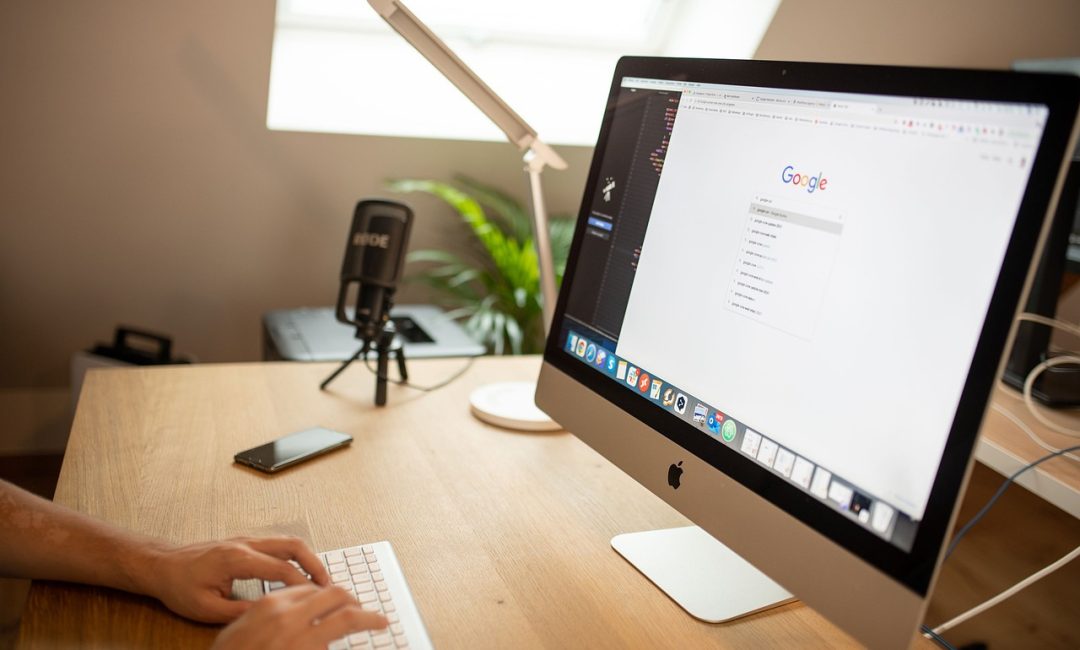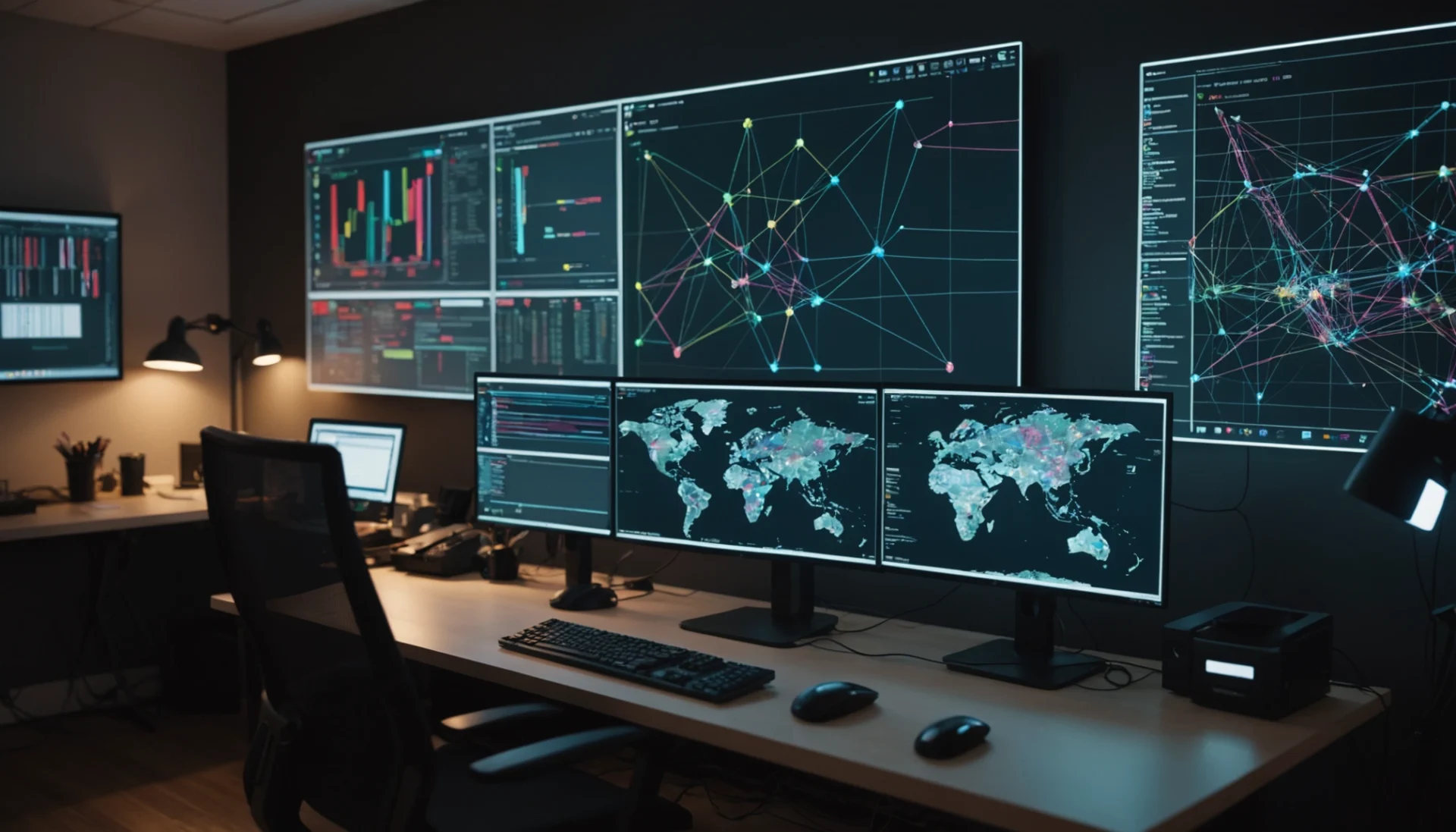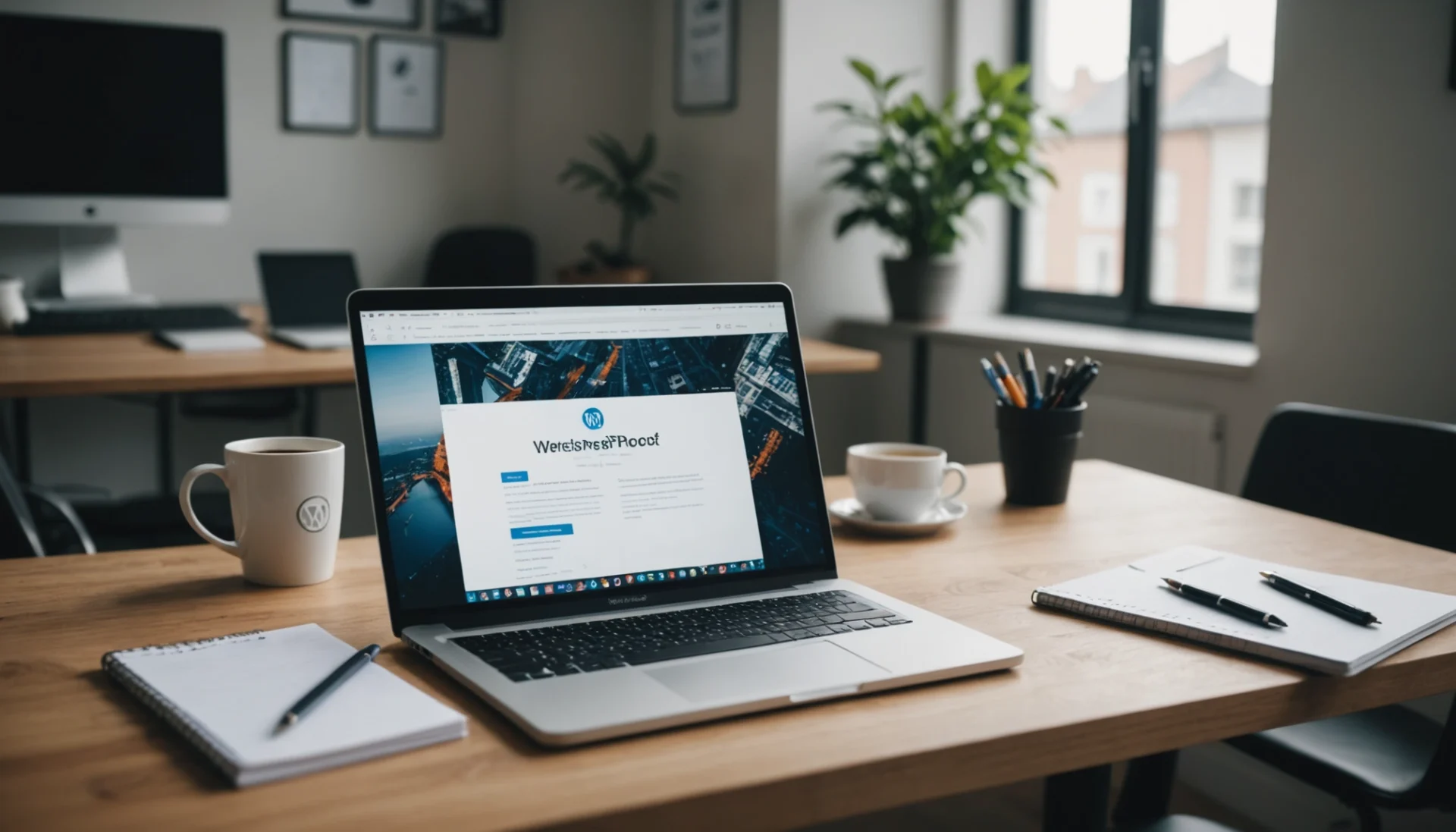La première étape consiste à trouver l’application que vous souhaitez supprimer. Ouvrez le Finder et cherchez-la dans le dossier Applications. Une fois localisée, faites un clic droit sur l’icône de l’application puis sélectionnez « Déplacer vers la corbeille ». Vous pouvez également glisser-déposer directement l’icône de l’application dans la corbeille.
Afin de savoir si l’application a bien été supprimée, allez faire un tour dans votre dossier Utilisateur/Bibliothèque/Application Support/. Vérifiez que tous les fichiers associés à cette application ont bien été effacés. Si tel n’est pas le cas, faites un clic droit sur chacun des fichiers restants et choisissez « Déplacer vers la Corbeille » pour les effacer définitivement.
Comment supprimer complètement une application ?
La suppression d’une application sur Mac peut être effectuée de différentes manières.
La première méthode est la plus simple et consiste à déplacer l’application vers la Corbeille. Pour ce faire, il suffit de faire glisser l’application depuis le dossier Applications jusqu’à la Corbeille située sur le bureau. Une fois là-bas, vous pouvez supprimer complètement l’application en cliquant droit sur son icône et en sélectionnant « Supprimer ».
Une autre méthode consiste à utiliser le Finder pour trouver et supprimer les fichiers liés à l’application. Dans le Finder, sélectionnez « Aller » dans le menu supérieur, puis « Aller au dossier ». Tapez ensuite « ~/Library/Application Support » (sans les guillemets) et appuyez sur Entrée pour accéder au dossier cible contenant les fichiers associés à l’application que vous souhaitez supprimer. Une fois ce dossier ouvert, faites un clic droit sur chaque fichier et sélectionnez « Déplacer vers la corbeille » pour supprimer complètement ces fichiers desdits dossiers.
Enfin, si vous souhaitez également supprimer toutes les préférences de votre application qui sont stockée dans divers endroits du système, recherchez-les avec Spotlight (cliquez sur la loupe située en haut à droite du bureau). Une fois que vous avez localisés tous les fichiers associés à votre application, faites un clic droit et choisissez « Déplacer vers la corbeille » pour supprimer complètement cette application de votre système Mac OS X.
Quelle est la procédure à suivre ?
La procédure pour désinstaller une application sur Mac est relativement simple.
Tout d’abord, ouvrez le Finder et allez dans « Applications ». Localisez ensuite l’application que vous souhaitez supprimer et faites-la glisser vers la Corbeille. Vous pouvez également cliquer droit sur l’application et sélectionner « Déplacer vers la Corbeille » si vous préférez cette méthode.
Une fois que l’application est dans la Corbeille, vous pouvez cliquer droit sur elle et sélectionner « Vider la corbeille » pour définitivement supprimer l’application de votre ordinateur Mac.
Si vous voulez être absolument certain que toutes les données liées à l’application soient complètement effacées, ce qui peut être utile si vous souhaitez vendre ou donner votre ordinateur plus tard, ou si le logiciel contient des informations sensibles, il est possible de rechercher manuellement des fichiers associés à cette application et de les supprimer manuellement avant de vider la corbeille.
Existe-t-il des applications tierces ?
Il existe effectivement des applications tierces pour désinstaller des applications sur Mac. Ces programmes sont très utiles, car ils permettent de nettoyer le système et de libérer de l’espace disque. De plus, ces outils peuvent aider à supprimer les fichiers inutiles qui se trouvent dans le dossier Applications et qui ne sont pas visibles par l’utilisateur. Ils peuvent également être utilisés pour supprimer les préférences des applications non utilisées ou mises à jour, ce qui permet d’accélérer le système. Enfin, certains programmes offrent la possibilité de désinstaller complètement une application en supprimant tous les fichiers associés à elle et en réinitialisant les préférences système.
Est-il possible de réinstaller des applications après ?
Il est possible de réinstaller des applications sur Mac après les avoir désinstallées. Il suffit de se rendre sur le Mac App Store pour trouver une application et la télécharger. Une fois l’application sélectionnée, il suffit de cliquer sur « Obtenir » ou « Acheter » pour la télécharger et l’installer. De plus, certaines applications permettent à l’utilisateur de restaurer des données supprimées ou sauvegardées auparavant. Cela permet aux utilisateurs de récupérer facilement des données qu’ils ont pu perdre en raison d’une mauvaise gestion des applications ou d’une erreur technique.
Comment garder les données des applications après les avoir désinstallées ?
La gestion des données d’une application sur Mac peut être une tâche complexe. Si vous souhaitez désinstaller une application, il est crucial de savoir comment garder ses données.
Pour ce faire, le meilleur moyen est de créer un dossier avec les fichiers correspondants à l’application et de le sauvegarder sur votre disque dur ou sur un stockage externe. Une fois que vous avez bien identifié ces fichiers, assurez-vous qu’ils soient conservés après la suppression de l’application et transférés vers votre nouvelle installation si besoin. Vous pouvez également utiliser certaines applications qui sont spécialement conçues pour sauvegarder les données des applications avant de les supprimer.
Par ailleurs, enregistrer régulièrement des copies de sauvegarde automatiques des données peut être très utile pour conserver vos informations sans effort supplémentaire. Enfin, veillez à ne pas supprimer les fichiers système correspondant à l’application car cela empêcherait le bon fonctionnement du système dans son ensemble.
Quels sont les risques liés à la désinstallation d’une application sur mac ?
Les risques liés à la désinstallation d’une application sur Mac peuvent être sérieux. Tout d’abord, certaines applications nécessitent des fichiers spécifiques pour fonctionner correctement et si ces fichiers sont supprimés lors de la désinstallation, cela peut entraîner des problèmes de performances ou une impossibilité totale du système à se lancer.
De plus, certaines applications sur Mac peuvent être liées à des services supplémentaires qui sont installés en même temps que l’application elle-même. Si ces services ne sont pas correctement supprimés lors de la désinstallation, ils continueront à consommer des ressources et pourraient ralentir le système ou entraîner des erreurs inexpliquées.
Enfin, il est possible que la suppression accidentelle de certains fichiers essentiels puisse causer des problèmes avec le système et même le rendre inutilisable. Cela est particulièrement vrai si vous tentez de supprimer manuellement les composants individuels d’une application sans utiliser les outils intégrés fournis par Apple.